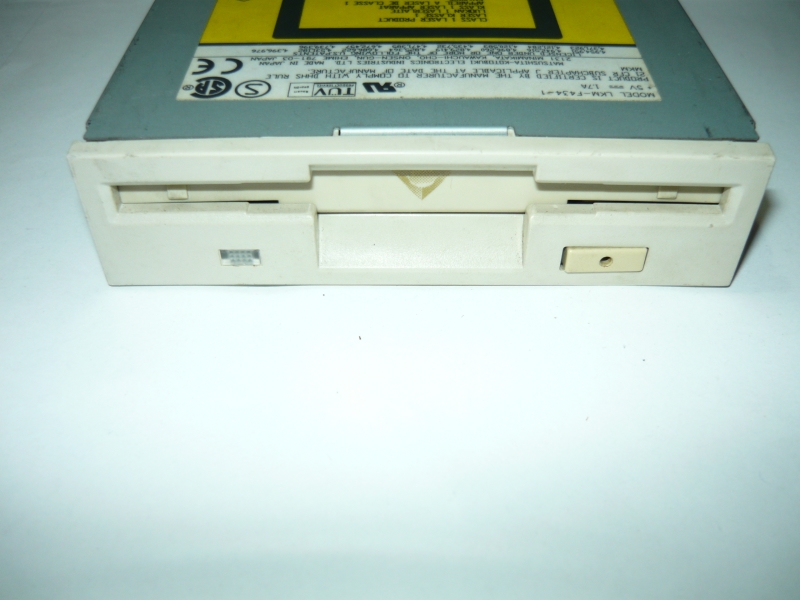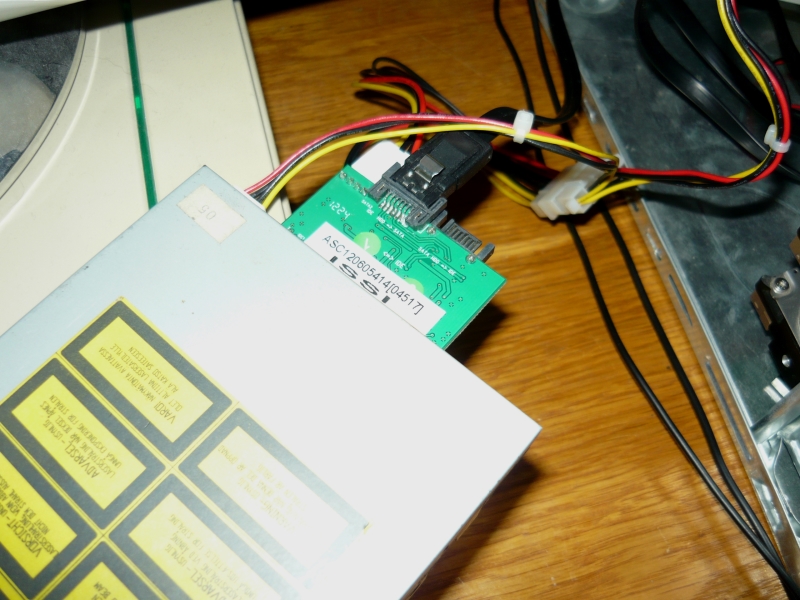Fdd кабель для чего
Артём Санников
Категории блога
Языки программирования
Базы данных
Программное обеспечение
Операционные системы
Мобильная разработка
Менеджеры пакетов
Сетевые технологии
CMS системы
Математика
SEO продвижение
Социальные сети
Психология
Хостинг провайдер
Смартфоны
Дисковые контроллеры
Дисковые контроллеры — предназначены для работы с такими устройствами, как жесткие диски, оптический приводы и флоппи дисководы.
Дополнительно к контроллерам, материнские платы оборудованы интерфейсами, для непосредственного подключения этих устройств к материнской плате.
Интерфейсы
Интерфейс — это способ подключения устройства. Он определяет, каким образом устройства будут обмениваться данными. Так же от интерфейса зависит внешний вид разъема для подключения устройства.
SATA,IDE, FDD(Floppy)
SATA,IDE — для жестких дисков и оптических приводов
SATA и IDE несовместимы друг с другом (IDE — старый интерфейс; SATA — новый и более быстрый)
FDD — для флоппи-дисководов
SATA интерфейс
SATA (Serial ATA) — последовательный интерфейс обмена данными с накопителями информации.
Сам разъем представляет собой, контактную площадку с ключом в виде перевернутой буквы «Г», для правильно подключения SATA кабеля. В этом разъеме 7 контактов, и вокруг контактной площадки расположена защитная окантовка для фиксации кабеля в разъеме.
Типы разъемов SATA:
SATA 1, SATA 2, SATA 3 — Предназначены для подключения внутри системного блока (по внешнему виду они не отличаются, а отличие только в максимальной скорости работы).
eSATA — для подключения внешних устройств.
IDE интерфейс
IDE — параллельный интерфейс подключения накопителей к компьютеру. Другие название ATA,PATA (Parallel ATA), UltraDMA.
Разъем представляет собой, два ряда контактов (контактов 40 штук) и в качестве ключа, для правильного подключения кабеля выступает «Отсутствующий по центру контакт и вырез на пластиковой стенке разъема».
На современных материнских платах этот разъем работает с максимальной скоростью в 133 МБайта/с. Поэтому есть еще одно название — ATA 133.
На разъем можно подключать одно или два устройства, и возле разъема на материнской плате обычно есть маркировка — которая указывает тип разъема.
FDD интерфейс
FDD — для для подключения флоппи-дисководов. Это самый первый интерфейс для подключения накопителей в компьютер, и в новых материнских платах он уже не используется.
Разъем имеет 34 контакта, внешне похож на разъем IDE, но меньше по размеру. В качестве ключа для правильно подключения используется «Отсутствующий с одной стороны контакт и вырез на пластиковой стенке разъема».
Разъемы IDE и FDD для современного компьютера не нужны т.к они не могут обеспечить максимальной скорости работы, но на платах они еще встречаются. И это связано с тем, что производители материнских плат, устанавливают эти разъемы для пользователей, которые работаю со старым оборудованием.
RAID — массив
RAID — массив из нескольких дисков, воспринимаемых как единое целое.
Применяются для увеличения скорости работы с дисками, повышения надежности хранения данных, а также для объединения нескольких дисков в один большой диск.
Распространённые типы RAID-массивов:
В большинстве домашних ПК, RAID массивы не используются. Поскольку требуют определенных технических знаний, навыков и при этом стоимость компьютера может увеличиться до 20%.
Эффект от использования RAID-массивов будет заметен только при большой работе с файлами, или если необходимо надёжно хранить какие-то важные данные.
Давайте рассмотрим несколько примеров RAID-массивов, чтобы вы понимали как они работают и для чего их можно использовать.
RAID 0 (чередование или зебра)
Для примера возьмем 2 жестких диска размером 300ГБайт. В компьютер ставится два одинаковых жестких диска, и RAID-массив настроен таким образом, что физические диски объединяются в один логический диск.
То есть система будет видеть один диск, объем которого равен сумме всех дисков в RAID-массиве: 300ГБайт + 300ГБайт = 600ГБайт.
В этом массиве, данные пишутся по очереди на каждый диск и получается (чередование или зебра), часть файла пишется на первый диск, другая часть на второй.
За счет такого чередования повышается скорость чтения и записи информации на диски, и производительность возрастает на столько — сколько используется дисков в RAID-массиве.
Минус использования такого RAID-массива заключается в том, что снижается надежность хранения данных. Это связано с тем, что файл разбит на части (части хранятся на разных дисках), и если какой-то из дисков выйдет из стоя, то информацию будет сложно восстановить или даже невозможно.
RAID 1 (зеркало)
В ПК ставится несколько одинаковых жестких дисков (в нашем случае 2 диска размером 300ГБайт). И система будет видеть один логический диск, причем его объём будет 300ГБайт.
При этом повышается скорость чтения, и надёжность хранения данных (если выйдет из строя диск #1, то вся информация будет находиться на диске #2).
Минус такого массива в том, что мы платим за несколько дисков одного объёма, а получаем один.
Дисковые контроллеры в описании платы
В кратком описании (пример):
ASUS P7H55-V;S1156; без FFD! ; Поддержка Core i3,i5,i7; HH5; 4DDR3(2200*); 1xP-Ex16, 3xP-Ex1; 3xP; 8ch-Sound; GigaLan; 6xSATAII; 1xATA100; ATX
В подробном описании:
Распиновка разъемов блока питания: какая линия за что отвечает
Содержание
Содержание
Подключение проводов блока питания при сборке ПК — одна из самых серьезных задач, с которой сталкиваются начинающие пользователи. Все слышали фразу «с электричеством шутки плохи», и нужно понимать, что в случае неправильного подключения проводов можно запросто повредить дорогие комплектующие. Чтобы этого не случилось, нужно знать распиновку разъемов БП, максимальную нагрузку на каждый разъем и положение ключей, которые не дают подключить провода неправильно. В этой статье вы найдете всю информацию на эту тему.
Стандарты блоков питания для ПК и их разъемов развиваются уже почти 40 лет — со времен выхода первых компьютеров IBM PC. За это время сменилось несколько стандартов AT и ATX. Казалось бы, все возможные разъемы уже придуманы и ничего нового не требуется, но осенью этого года ожидается выход видеокарт Nvidia GeForce RTX 3000-й серии, который принесет с собой новый, 12-контактный разъем питания. Производители уже стали добавлять в комплекты проводов новых БП коннектор 12-Pin Micro-Fit 3.0. Будет неудивительно, если этот разъем питания дополнит новые стандарты ATX.
Перед тем, как перейти к описанию и распиновке всех разъемов в современном БП, хотелось бы напомнить, что основные напряжения, которые нам встретятся, это +3.3 В, +5 В и +12 В. Сейчас основное напряжение, которое требуется и процессору, и видеокарте — это +12 В. В свою очередь, +5 В нужно накопителям, а +3.3 В используется все реже.
И если взглянуть на табличку, которая есть на боку каждого БП, мы увидим выдаваемые им напряжения, токи и мощность по каждому из каналов.
Разъем Molex
Начнем с самого древнего разъема, который почти без изменений дошел до наших времен, появившись у первых «персоналок». Это всем известный 4-контактный разъем, называемый Molex.
Сегодня сфера применения этого разъема сузилась до питания корпусных вентиляторов, передних панелей корпусов ПК, разветвителей и переходников питания видеокарт и накопителей. Например, переходников питания видеокарты «Molex — PCI-E 6 pin». Несмотря на то, что разъем выдает до 11 А на контакт, а значит, может дать видеокарте, в теории, 132 ватта мощности, использовать его стоит крайне осторожно.
Надо учитывать, что толщина проводов может не соответствовать такой мощности, а сами контакты могут быть разболтанными, с неплотной посадкой. В результате это чревато нагревом проводов, контактов и расплавлению изоляции.
Если вам обязательно требуется такой переходник, выбирайте модель с двумя разъемами Molex.
Обязательно проверяйте качество контактов переходника и вставляйте его надежно, до упора. Для защиты от неправильного подключения в разъеме предусмотрены два скоса.
Внимание! Несмотря на то, что скосы не дают воткнуть разъем другой стороной, при определенном усилии и разболтанных гнездах есть вероятность воткнуть разъем, развернутый на 180 градусов, что приведет к выходу из строя оборудования.
24-контактный разъем питания материнской платы
Этот разъем появился в спецификациях ATX12V 2.0 в 2004 году и заменил устаревший 20-контактный разъем. Он может обеспечить довольно серьезные мощности для питания процессора, видеокарты и материнской платы: по линии +3.3 В — 145.2 Вт, по линии +5 В — 275 Вт и 264 Вт по линии +12 В (при использовании контактов Molex Plus HCS).
Примечание. Контакты Molex сертифицированы на ток 6 А. Molex HCS — до 9 А. А Molex Plus HCS — до 11 А.
Разъемы питания процессора
Энергопотребление процессоров неуклонно росло последние 20 лет, что потребовало дополнительных разъемов питания для них. И в спецификациях ATX12V был введен дополнительный 4-контактный разъем питания процессора +12 В.
8-контактный разъем питания процессора
Несмотря на то, что 4-контактный разъем питания процессора рассчитан на максимальную мощность до 288 Вт (при использовании контактов Plus HCS), в спецификации EPS12V версии 1.6, появившейся в 2000 году, был представлен 8-контактный разъем питания процессора. Первоначально этот разъем использовался в серверах с серьезными нагрузками на систему питания, но впоследствии перекочевал и в обычные ПК.
Сегодня даже на бюджетных материнских платах мы встречаем именно этот разъем, который теоретически может подать на питание процессора мощность до 576 Вт.
4-контактный и 8-контактный разъемы совместимы между собой. Если на вашем БП есть только 4-контактный кабель питания, он подойдет в 8-контактный разъем на материнской плате. А 8-контактный кабель, соответственно, подойдет в 4-контактный разъем.
Значения передаваемой мощности выглядят просто фантастически, но вы должны понимать, что это теоретическая мощность. На практике производители топовых материнских плат, ориентированных на разгон, ставят два 8-контактных разъема питания процессора.
Например, на MSI MEG Z490 ACE. Увеличение контактов разъема и сечения проводов приводит к снижению их нагрева и, как следствие, к безопасной работе.
Внимание! При подключении 8-контактных разъемов питания процессора и видеокарты нужно учитывать, что несмотря на то, что они не совпадают по скосам контактов, их вилки очень похожи. При определенном усилии можно воткнуть вилку питания процессора в разъем на видеокарте и наоборот. Это приведет к замыканию и выходу оборудования из строя.
Разъем питания 3.5″ дисководов
Еще один разъем, уже практически не встречающийся на новых БП. Ранее использовался для питания дисководов 3.5″ и некоторых карт расширения.
Разъем питания SATA
Стандартный разъем для питания HDD, DVD и 2.5″ SSD-приводов. Надежный и удобный разъем, воткнуть который другой стороной не получится из-за расположения специальных выступов. Ток, потребляемый HDD и SSD, довольно небольшой и беспокоиться о нагреве таких разъемов не стоит.
Разъемы дополнительного питания видеокарт
В начале нулевых годов резко выросло энергопотребление видеокарт, что потребовало для них специальных разъемов питания, принятых в спецификациях ATX12V 2.x.
Спецификация PCI Express x16 Graphics 150W-ATX Specification 1.0 была принята рабочей группой PCI-SIG в 2004 году. Она представила 6-контактный разъем, который может давать видеокарте 75 Вт мощности. И еще 75 Вт берутся со слота PCI-E x16. Получившиеся в сумме 150 ватт достаточны для питания видеокарт среднего уровня, например, GeForce GTX 1650 SUPER.
Но этих возможностей питания быстро стало недостаточно и вскоре была принята спецификация PCI Express 2.0, которая дала уже 8-контактный разъем питания для видеокарт. 8-контактный разъем питания позволял передать 150 Вт мощности и вместе с 75 Вт, идущими со слота PCI-E x16, получалось 225 Вт, которых стало достаточно уже для производительных видеокарт.
Производители видеокарт обычно стараются разгрузить питание по слоту PCI-E x16 и обеспечить запас питания для разгона, поэтому видеокарты с потреблением 120 ватт и выше, например, GeForce GTX 1660 SUPER, все чаще оснащаются восьмипиновым разъемом питания.
Конструкция разъемов позволяет подключение 6-контактного кабеля питания в 8-контактный разъем. Но, скорее всего, потребуется специальный переходник, ведь в этом случае видеокарта по сигнальным контактам распознает, какой кабель подключен в разъем питания.
8-контактный разъем обычно делается разборным, что позволяет подключить его в 6-контактную колодку.
Вставить неправильно разъемы этого типа не получится: скосы на пинах расположены в строго определенном порядке. Но нужно подключать питание до упора — до защелкивания предохранительного язычка.
Выводы
Как вы могли заметить, все разъемы на современных БП разработаны так, чтобы исключить неправильное подключение. Также они обеспечивают избыточную надежность по нагрузке питания, что достигается увеличением числа контактов.
Но при сборке ПК не помешает помнить распиновки всех разъемов и максимальную силу тока, которую может выдержать разъем. Если пренебречь этими знаниями, можно рано или поздно повредить комплектующие. С подобным в период «крипто-лихорадки» 2017-2018 года столкнулись майнеры, у которых массово горели дешевые переходники питания видеокарт «Molex — PCI-E 6 pin».